win10预览版下载安装教程
- 分类:Win10 教程 回答于: 2022年06月03日 10:48:18
Win10预览版是微软为测试Win10的外观,性能,bug等发布的Windows 10测试版,用户也可以下载安装体验,不过很多用户都不清楚win10预览版下载安装如何操作,今天,小编就把win10预览版下载安装教程的步骤教程分享给大家。
工具/原料:
系统版本:windows10系统
品牌型号:联想电脑
具体步骤如下:
1、打开浏览器在地址栏输入微软官方提供的windows10技术预览版下载地址“http://preview.windows.com”进入之后请在网页的右上角出点击登录。
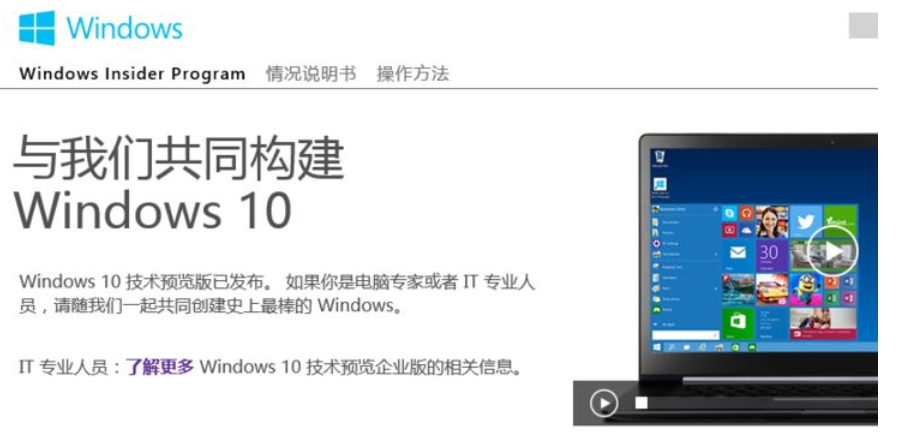
2、在弹出登录窗口中输入你的windows账号,进行登录。如果你还没有点击注册一个windows账号后登录即可。
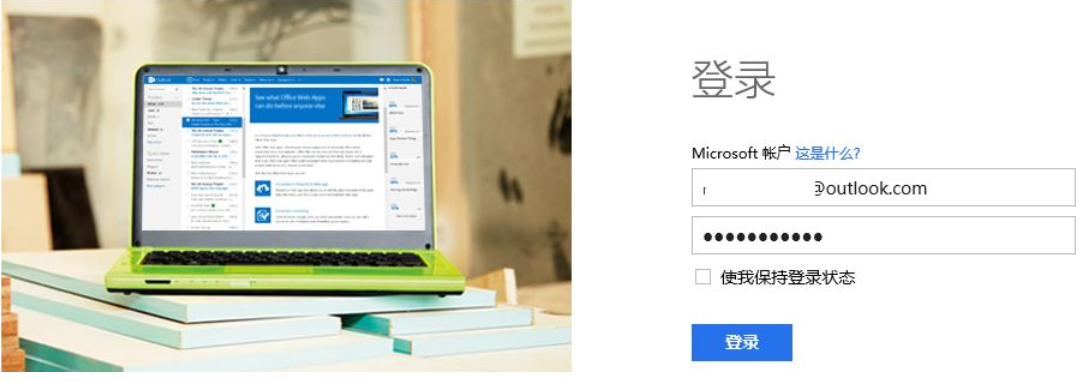
3、登录后,在“随时加入我们”一栏目中点击“马上开始”。
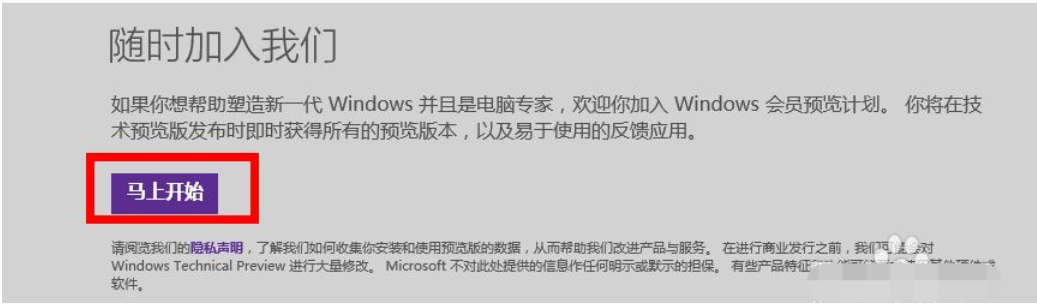
4、点击“马上开始”后会弹出“帮助我们塑造 Windows 的未来”这一栏目。在这一栏目中点击"立即加入"。
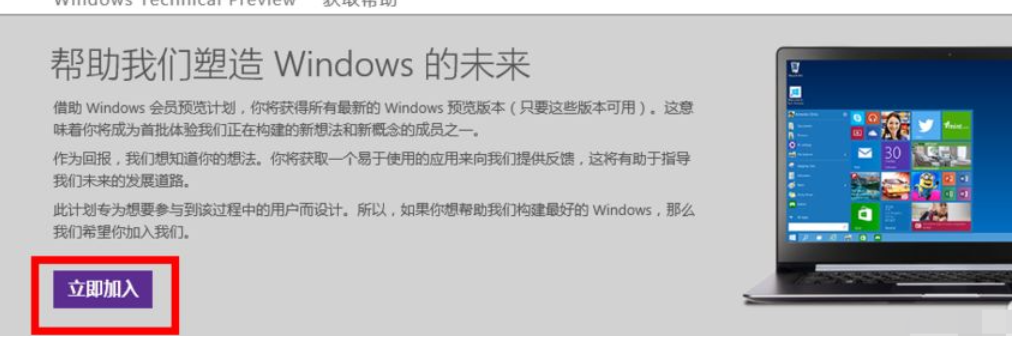
5、点击立即加入后会弹出“使用条款和隐私声明”。如果你要安装windows10预览版,你就只有”接受条款“否则是不能下载的。在阅读完“使用条款”后,点击“我接受”加入windows10的技术预览。

6、加入后会提示你"已经成为会员"。然后点击“安装 Technical Preview”。
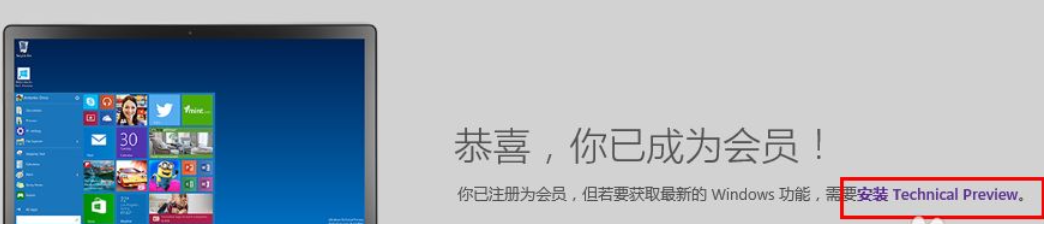
7、现在你就可以下载你想要的windows10技术预览版了!请记住你的”产品密匙“(温馨提示:如果你的内存是4G以上最好安装64位系统。)
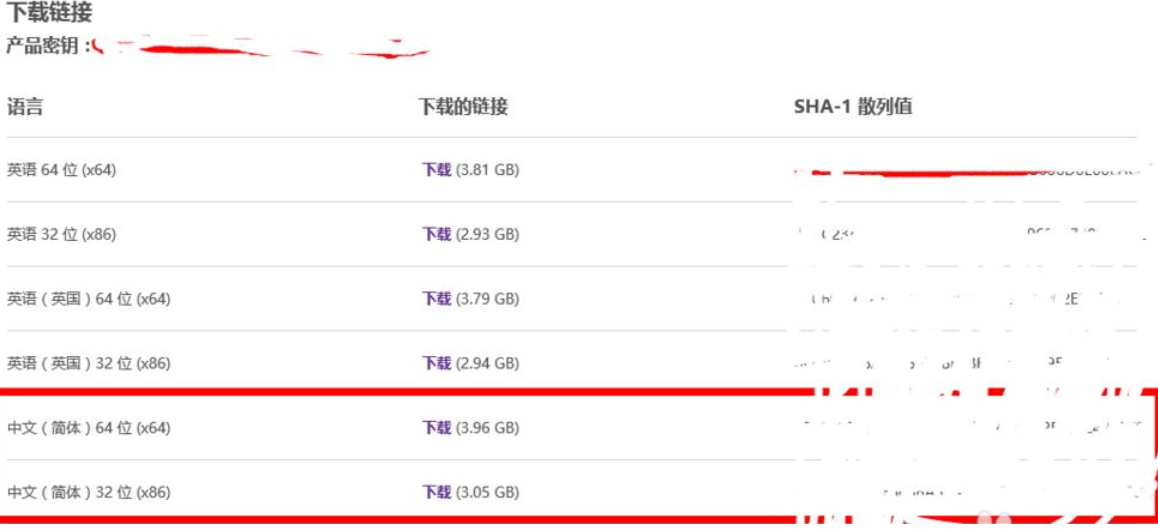
8、不过因为最近微软推出了win11系统预览版,因此有些小伙伴会发现打开网址后是显示win11预览版的相关信息。
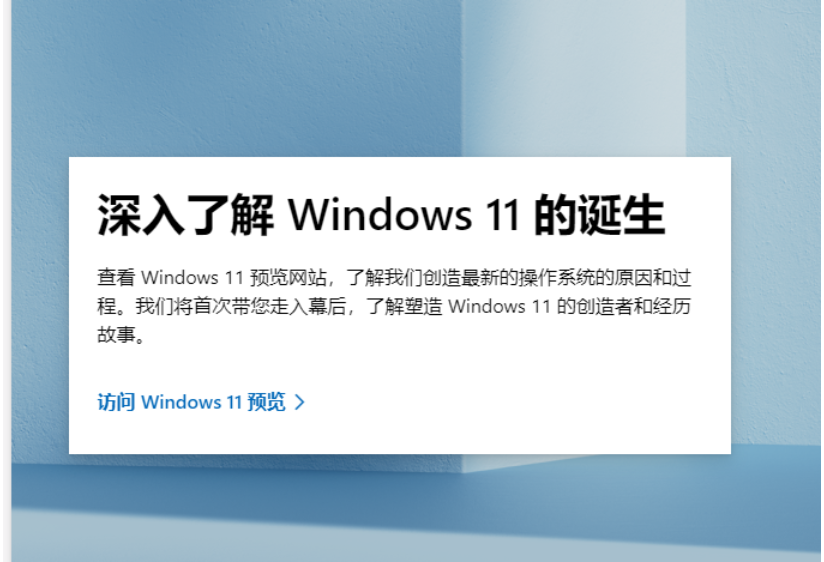
总结:
综上,小编建议大家可以去上诉网址,在虚拟机上体验最新的win11预览版系统哦,如果是想要使用win10的话,直接使用小白一键重装系统工具在线安装win10正式版系统即可。
 有用
26
有用
26


 小白系统
小白系统


 1000
1000 1000
1000 1000
1000 1000
1000 1000
1000 1000
1000 1000
1000 1000
1000 1000
1000 1000
1000猜您喜欢
- win10 32位专业版推荐2017/07/27
- 三星电脑重装系统win10如何操作..2022/12/10
- 电脑开不了机怎么重装系统win10..2022/06/02
- 简述win10一键装机软件哪个好用..2023/01/12
- win10游戏模式设置下载方法2023/05/02
- 怎么进行mbr分区备份win102020/10/13
相关推荐
- 电脑装win10还是win11的详细介绍..2022/01/09
- 雨林木风64位windows10专业版下载..2021/11/12
- 教你win10兼容性设置方法2021/07/26
- 低配电脑装w10还是w7好的详细介绍..2021/12/20
- 惠普台式机重装系统win102023/03/17
- 升级win10系统会保留原来的文件吗..2022/03/18

















